Abrimos la preciosa caja blanca, levantamos la tapa y allí está, nuestro nuevo iPhone se muestra ante nosotros en todo su esplendor. Lo sacamos de la caja, lo miramos del derecho y del revés y, sin duda, saboreamos el momento. Luego lo encendemos, sí, y por primera vez desde la sorpresa inicial nos planteamos cómo configurarlo.
Afortunadamente, en Apple nos ponen el proceso de configuración muy, muy fácil. Gracias a ello podemos estar disfrutando de nuestro nuevo iPhone en cuestión de 10 o 15 minutos. Y además, la gran mayor parte del sistema es totalmente automático. Veámoslo en detalle.
Disfrutando de nuestro iPhone con toda la información en él en cuestión de minutos
Lo primero que debemos hacer es realizar una copia de seguridad de nuestro antiguo iPhone. Podemos hacerla directamente en iCloud (incluso aunque no tengamos espacio en él) o a través de nuestro Mac. En el primer caso, todo lo que tenemos que hacer es abrir la app Ajustes, tocar en nuestro nombre en la parte superior, tocamos en iCloud y luego en Copia en iCloud. Si no lo está, activamos Realizar copia de seguridad de este iPhone y pulsamos en Realizar ahora.
Si optamos por usar el Mac o un PC con Windows y la app iTunes instalada para hacer la copia de seguridad, todo lo que tenemos que hacer es conectar el iPhone al ordenador, si se nos pregunta Confiar en el ordenador y luego abrir iTunes o Finder. Tras tocar el iPhone en la barra lateral izquierda y luego en General, simplemente tocamos en Realiza en este Mac una copia de seguridad de todos los datos del iPhone.
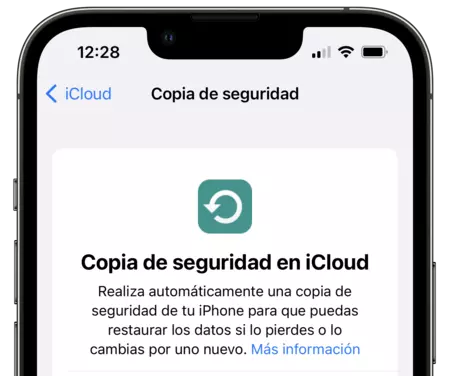
Listo. Ya podemos dirigir nuestra atención al nuevo iPhone. Elegimos el idioma, la ubicación, introducimos la contraseña de la red Wi-Fi que tengamos al alcance, y seguimos los pasos en pantalla. Importante introducir nuestro Apple ID y la contraseña. Si dudamos de cuál es nuestro Apple ID podemos acudir a nuestro antiguo iPhone, entrar en Ajustes y tocar en nuestro nombre. El Apple ID es la dirección de correo que aparece justo debajo de nuestro nombre. Así mismo, si no recordamos la contraseña podemos tocar en Contraseña y seguridad en este mismo apartado para cambiarla. De ser así, anotémosla a buen recaudo nada más cambiarla.
Tras iniciar sesión con nuestra cuenta de Apple en el nuevo iPhone se nos pedirá cómo restaurar la información. Aquí elegiremos usar una copia en iCloud o en un Mac o PC según que hayamos escogido antes. Si usamos la segunda opción ya podemos conectar el iPhone a nuestro ordenador, si elegimos la primera el sistema se ocupará de todo tras elegir la copia más reciente que queremos restaurar.
Configurados algunos otros parámetros como Face ID, las tarjetas de la app Cartera, el estilo de visualización y otros detalles ya habremos terminado. Veremos la pantalla de inicio de nuestro iPhone con varias aplicaciones. Toda la información de contactos, calendarios, recordatorios, archivos, fotos y también las aplicaciones de terceros estarán ya transferidas.
Es muy probable que, según la cantidad de información que hayamos transferido, aún haya aplicaciones descargándose o instalándose. Aquí lo mejor es que dejamos nuestro iPhone conectado al cargador y esperemos tranquilamente a que el proceso se complete. Para terminar solo debemos volver a iniciar sesión en algunas aplicaciones como puede ser WhatsApp, Telegram, la de nuestro banco y otras similares.
Con ello tendremos nuestro nuevo iPhone listo para utilizar. Y ahora, ¿qué hacemos con el antiguo? Fácil. Entramos en Ajustes > General > Transferir o restablecer el iPhone > Borrar contenido y ajustes y lo dejamos de fábrica para entregarlo a Apple a cambio de un cheque regalo, venderlo o regalarlo. ¿Nada más? ¡Disfrutar de nuestro nuevo iPhone!
En Applesfera | Qué son y por qué es buena idea usar las copias de seguridad de iOS archivadas en nuestro Mac






Ver 1 comentarios